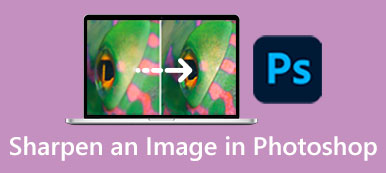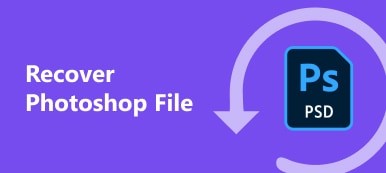Néha érdemes lehet eltávolítani a hátteret egy képről, vagy le szeretné cserélni a hátteret egy másik színre vagy képre. Ebben a cikkben elmagyarázzuk Önnek hogyan lehet eltávolítani a kép hátterét olyan eszközökkel, mint az Illustrator.
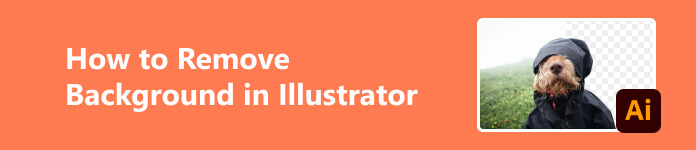
- 1. rész: Háttér eltávolítása a képről az Illustrator segítségével
- 2. rész. Az Illustrator legjobb ingyenes alternatívája
- 3. rész. Illustrator vs. Photoshop
- 4. rész. GYIK a háttér eltávolításával kapcsolatban az Illustratorban
1. rész: Háttér eltávolítása a képről az Illustrator segítségével
Először is, a hátterek eltávolítására van néhány alkalom:
1 lépés A figyelemelterelés elkerülése érdekében. Szokásos képet használni háttérként, amelyre szöveget helyezne. Ekkor egy színes háttér vagy egy mintás háttér elvonhatja a figyelmet a továbbítani kívánt fő üzenetről.
2 lépés Esztétikai okokból. Érdemes lehet lecserélni a hátteret egy másik színre vagy képre, így érdekesebbnek vagy szebbnek tűnik.
Tehát minden további nélkül hogyan távolíthatja el a kép hátterét néhány kattintással az Illustratorban, és így órákat takaríthat meg?
Varázspálca használata
A varázspálca egy intelligens eszköz, amely megpróbálja felismerni, hogy mit szeretne kiválasztani, ha az Illustrator segítségével el szeretné távolítani egy kép hátterét. Miután automatikusan kijelöli a területet, saját maga is hozzáadhat vagy kivonhat területeket.
1 lépés Kattintson a kép elülső képére, és válassza ki a Varázspálca eszközt az eszköztárról. Ezután pontozott vonallal kijelöli a területet.
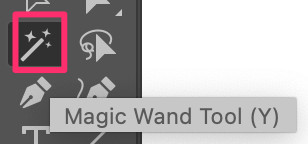
2 lépés Tartsa lenyomva a shiftet, és kattintson a háttérre. Kattintson a jobb gombbal, majd válassza a vágómaszk készítése lehetőséget. Ezután a háttér törlődik. Ha úgy gondolja, hogy nem elég pontos, az eszköztáron is testreszabhatja a beállításokat. És ezt többször is megismételheti, ha szükséges.
3 lépés Ha a végső képet kielégítőnek találja, exportálhatja a fájlt PNG formátumban vagy kívánt formátumban.
Toll eszköz használata
A toll eszköz használata egyszerű módszer, ha a képen nincsenek apró részletek, például haj, és a fő tárgy tiszta.
1 lépés Válassza ki a toll majd nagyítson szépen közel, és töltsön körülbelül 10 percet a téma kivágásával. Nem kell tökéletesen kivágni.
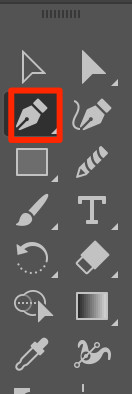
2 lépés Válassza ki az alakzatot, és ellenőrizze, hogy az alakzat felül legyen. Tartsa lenyomva a shiftet, és válassza ki a képet is. Kattintson a jobb gombbal, majd válassza a vágómaszk készítése lehetőséget, és ha időt szánt arra, hogy pontosan megírja a témát, akkor egy elég tisztességes kivágást kap.
3 lépés Ezután exportálhatja a fájlt PNG formátumban vagy kívánt formátumban.
2. rész. Az Illustrator legjobb ingyenes alternatívája
Az Illustrator használata azonban a legtöbb kezdő számára még mindig trükkös lehet bonyolult felülete és számtalan ikonja miatt. Ezért ajánlunk egy szép és ingyenes eszközt is a hátterek gyorsabb és egyszerűbb szerkesztéséhez. Apeaksoft ingyenes háttér radír egy ingyenes webhely, amely segíthet eltávolítani a fénykép hátterét a mesterséges intelligencia algoritmusaival. Segíthet a kép hátterének eltávolításában többféle képformátum esetén, beleértve a PNG-t, JPG-t, JPEG-et stb. Hogyan távolíthatunk el vagy adhatunk hozzá új háttereket az Apeaksofton?
1 lépés Töltse fel a módosítani kívánt fényképet a mappából, vagy egyszerűen húzza ide. És ne aggódjon, a webhely megvédi az Ön adatait.

2 lépés Kattints Él finomítása a megtartani vagy törölni kívánt terület kijelöléséhez a fénykép finomításához.

3 lépés Ha csak a hátteret szeretné eltávolítani, kattintson rá Letöltés az új fénykép mentéséhez. De ha új hátteret szeretne hozzáadni, kérjük, olvassa tovább.
4 lépéscsak kattintson Szerkesztés és válassz egy színt a tetejéről. Vagy kattinthat Kép tetejére az új háttérként használni kívánt kép hozzáadásához. Nyugodtan húzhatja a képet, vagy átméretezheti tetszés szerint. De ha mindent tökéletesnek talál, akkor kattintson Letöltés alább az új fénykép mentéséhez.

3. rész. Illustrator vs. Photoshop
Az Illustrator és a Photoshop is az Adobe Creative Cloud által létrehozott programok. Mindkettő hatalmas készletet kínál erős tervezési eszközökkel a digitális alkotáshoz, és az előfizetési ára is azonos. Így hát felmerülhet a kérdés, hogy az Adobe Photoshop és az Illustrator programban is el tudok-e érni olyan eredményeket, mint például a kép hátterének eltávolítása, akkor mi a különbség?
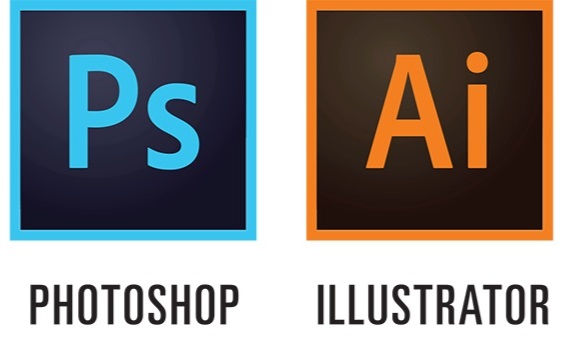
A Photoshop és az Illustrator közötti fő különbségek az, hogy az egyes programok milyen grafikai típusokkal működnek. A Photoshop raszter alapú, míg az Illustrator vektor alapú grafikákat hoz létre.
Tehát ha vektorgrafikus alkotást kell készítenie anélkül, hogy a részleteket elveszítené, akkor a jobb megoldás az Illustrator, mivel használhatja vektorgrafikák létrehozására.
De ha nincs olyan magas formátumigénye, és csak grafikát szeretne szerkeszteni, akkor a Photoshop egy olyan alkalmazás, amely minden képszerkesztési igényt kielégít.
További irodalom:
3 módja annak, hogy az Adobe Illustrator pontosan átméretezze a képeket
Photoshop tömörített kép - Hogyan tömöríthető a kép az interneten
4. rész. GYIK a háttér eltávolításával kapcsolatban az Illustratorban
Illustratorban vagy Photoshopban jobb rajzolni?
Az Adobe Photoshop és az Illustrator egyaránt képekkel működik, és melyik a jobb a rajzoláshoz, attól függ, hogyan szoktál rajzolni. Ha szabadkézi rajzolást szeretne készíteni, a Photoshop egyszerűbb lehet. De ha pontosabb és letisztultabb stílust szeretne elérni, és vektor alapú grafikát szeretne készíteni, akkor az Illustrator lesz a jobb választás.
Ingyenesen használható az Illustrator?
Általában 7 napos próbaverziót kínál. A próbaverzió után pedig havi 20.99 dollárba kerül egyéneknek, és 35.99 dollárba havonta licencenként csapatoknak.
Az Illustrator kezdőknek jó?
Az Adobe Illustrator jó választás lehet kezdőknek, akik érdeklődnek a grafikai tervezés és a vektoros illusztráció tanulása iránt. Mindazonáltal, mint minden összetett szoftvernél, időbe telhet és gyakorlatba is telhet, amíg az Adobe Illustratorban jártas lesz. És el kell olvasnia és meg kell értenie az utasításokat, és meredek a tanulási görbéje, mielőtt szép alkotásokat készíthet.
Összegzés
Nagyon könnyű szép képet készíteni szép háttérrel, ha teljesen tisztában van a rendelkezésére álló eszközökkel. Ha egyszerűen szeretne professzionális eredményeket elérni egy fillér kiadása nélkül, akkor az Apeaksoft egy kezdőeszköz barát lehet. Reméljük, hogy ez a cikk segít időt takarítani azáltal, hogy megtanítja. hogyan lehet törölni a képek hátterét az Illustratorban. Köszönöm, hogy elolvasta!